教程详情
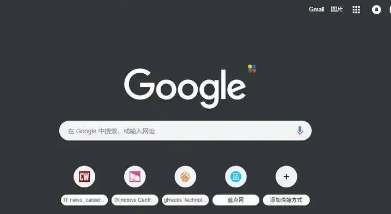
首先,我们要知道性能测试的重要性。当同时打开多个标签页时,如果浏览器性能不佳,可能会出现加载缓慢、内存占用过高甚至浏览器无响应的情况。通过性能测试,我们可以发现潜在的问题,比如某个标签页是否存在资源泄露或者过度消耗系统资源,从而有针对性地进行优化。
接下来,介绍一种简单的 Google 浏览器标签页性能测试方法。打开 Google 浏览器后,按下“Ctrl + Shift + I”组合键(Windows/Linux 系统)或“Command + Option + I”组合键(Mac 系统),这将打开开发者工具窗口。在开发者工具窗口中,切换到“Performance”面板。
在“Performance”面板中,点击左上角的红色圆形按钮开始录制性能数据。此时,你可以像平常一样操作浏览器,打开、切换、关闭标签页等。完成一系列操作后,再次点击该按钮停止录制。录制完成后,面板中会显示详细的性能数据图表和相关信息。
重点关注几个关键指标。其中,“FPS”(Frames Per Second)表示每秒传输帧数,较高的 FPS 值意味着画面流畅度更好;“CPU”使用率可显示浏览器在不同任务下的 CPU 资源占用情况;“Memory”则展示了内存的使用量变化。通过分析这些数据,能判断出哪些操作可能导致性能下降。例如,如果在打开多个标签页后 CPU 使用率急剧上升且 FPS 降低,可能说明浏览器在处理多任务时存在压力。
另外,还可以利用一些在线工具来辅助测试。有些专业的网站提供了浏览器性能测试服务,你只需输入网址,它们就能从不同角度评估浏览器的性能表现,并与其他同类浏览器进行对比。不过要注意选择可靠、安全的工具,避免信息泄露风险。
在日常使用中,为了保持良好的标签页性能,建议定期清理浏览器缓存和历史记录。过多的缓存文件可能会拖慢浏览器速度,而清理后可以释放磁盘空间并提高加载效率。同时,尽量避免同时打开过多无关的标签页,合理管理标签页数量也有助于提升性能。
总之,通过以上介绍的方法对 Google 浏览器标签页性能进行测试和优化,能让你在浏览网页时更加顺畅、高效,充分享受互联网带来的便利与乐趣。









